Keine Lust mehr, jedes Mal ein Passwort einzugebenwillst du Linux benutzen? Erwägen Sie, die automatische Anmeldefunktion zu aktivieren. Wenn diese Option aktiviert ist, können Sie Ihren Computer einschalten und sich sofort bei Ihrer bevorzugten Linux-Desktop-Umgebung anmelden. Wenn Sie die automatische Anmeldefunktion aktivieren, kann jeder auf Ihre Dateien und den Browserverlauf zugreifen. Sie sollten die automatische Anmeldung unter Linux nur aktivieren, wenn Sie keinen Computer freigeben und sich sicher sind, dass Ihre Daten sicher sind.
Automatisches Login (LightDM)
Diejenigen, die Gnome Shell oder KDE Plasma nicht verwenden, sindWahrscheinlich wird eine Desktop-Umgebung verwendet, die LightDM für die Anmeldung verwendet. Der Grund dafür ist, dass das LightDM-System elegant ist und eine zuverlässige, anpassbare Alternative zu GDM (Gnome) und SDDM (KDE Plasma 5) bietet.
Aktivieren der automatischen Anmeldung auf dem Linux-DesktopUmgebungen, in denen LightDM verwendet wird, sind nicht so einfach wie die anderen Desktops. Sie können die Systemeinstellungen nicht starten, keine Schaltfläche aktivieren und kein Kennwort eingeben. Stattdessen müssen Sie in die LDM-Konfigurationsdatei wechseln und die Einstellung für die automatische Anmeldung manuell aktivieren. Starten Sie ein Terminalfenster und führen Sie die folgenden Schritte aus, um die automatische Anmeldung für Ihr System einzurichten.
Schritt 1: Erhalten Sie eine Wurzelschale mit su oder sudo -s.
Wenn Sie Root-Zugriff haben, können Sie Dateien im LightDM-Ordner schnell bearbeiten, ohne ständig schreiben zu müssen sudo.
su -
oder
sudo -s
Schritt 2: Erstellen Sie eine vollständige Sicherung der LightDM-Konfigurationsdatei. Wenn Sie ein Backup erstellen, können Sie die Standardeinstellungen wiederherstellen, wenn während des Bearbeitungsvorgangs ein Fehler auftritt.
mkdir -p /home/username/Documents/LightDM-backup/ cp /etc/lightdm/lightdm.conf /home/username/Documents/LightDM-backup/
Schritt 3: Öffnen Sie die LightDM-Konfigurationsdatei im Nano-Texteditor.
nano -w /etc/lightdm/lightdm.conf
Schritt 4: Drücken Sie die Strg + W Tastenkombination zum Aufrufen der Suchfunktion in Nano. Dann tippe ein Autologin-Benutzer In der Box. Entferne das # Symbol (falls vorhanden).
Schritt 5: Neben dem Autologin-Benutzer Zeile, schreiben Sie in Ihren Benutzernamen. Stellen Sie sicher, dass Sie es genau so schreiben, wie es auf dem System angezeigt wird. Ein fehlender Charakter kann Ihre gesamte LightDM-Konfiguration durcheinander bringen.

Schritt 6: Speichern Sie die Änderungen in der LightDM-Konfigurationsdatei und drücken Sie die Strg + O Tastaturkombination.
Schritt 7: Schließen Sie Nano mit dem Strg + X Tastaturkombination.
Schritt 8: Starten Sie Ihren Linux-PC neu. Beim Wiedereinschalten sollte sich Ihr Linux-PC automatisch bei der Standard-Desktopsitzung anmelden.
Deaktivieren Sie die automatische Anmeldung für LightDM
Möchten Sie die automatische Anmeldung in LightDM nicht mehr verwenden? Öffnen Sie ein Terminal und befolgen Sie die nachstehenden Anweisungen, um es zu deaktivieren.
Schritt 1: Gewinnen Sie eine Wurzelschale mit sudo -s oder su.
sudo -s
oder
su
Schritt 2: Löschen Sie die Datei lightdm.conf im Ordner / etc / auf Ihrem Linux-PC.
rm /etc/lightdm/lightdm.conf
Schritt 3: Stellen Sie die Sicherungsdatei wieder her.
mv /home/username/Documents/LightDM-backup/lightdm.conf /etc/lightdm/
Schritt 4: Starte deinen Computer neu. Nach dem Start wird die automatische Anmeldung deaktiviert.
Automatische Anmeldung KDE Plasma 5
Einrichten der automatischen Anmeldung unter KDE Plasma 5 istsehr benutzerfreundlich. Drücken Sie dazu die Windows-Taste auf Ihrer Tastatur und suchen Sie nach „sddm“. Klicken Sie auf das Suchergebnis mit der Aufschrift „Login Screen (SDDM)“, um die KDE-Anmeldekonfigurationsanwendung zu starten.
Suchen Sie in der KDE SDDM-Konfigurations-App nach der Registerkarte "Erweitert" und klicken Sie mit der Maus darauf.
Im Abschnitt "Erweitert" der SDDM-AnmeldungKlicken Sie in diesem Bereich auf "Automatische Anmeldung" und aktivieren Sie das Kontrollkästchen, um die automatische Anmeldefunktion für SDDM zu aktivieren. Klicken Sie dann auf das Dropdown-Menü neben "Benutzer" und wählen Sie den Benutzer aus, den Sie automatisch anmelden möchten.
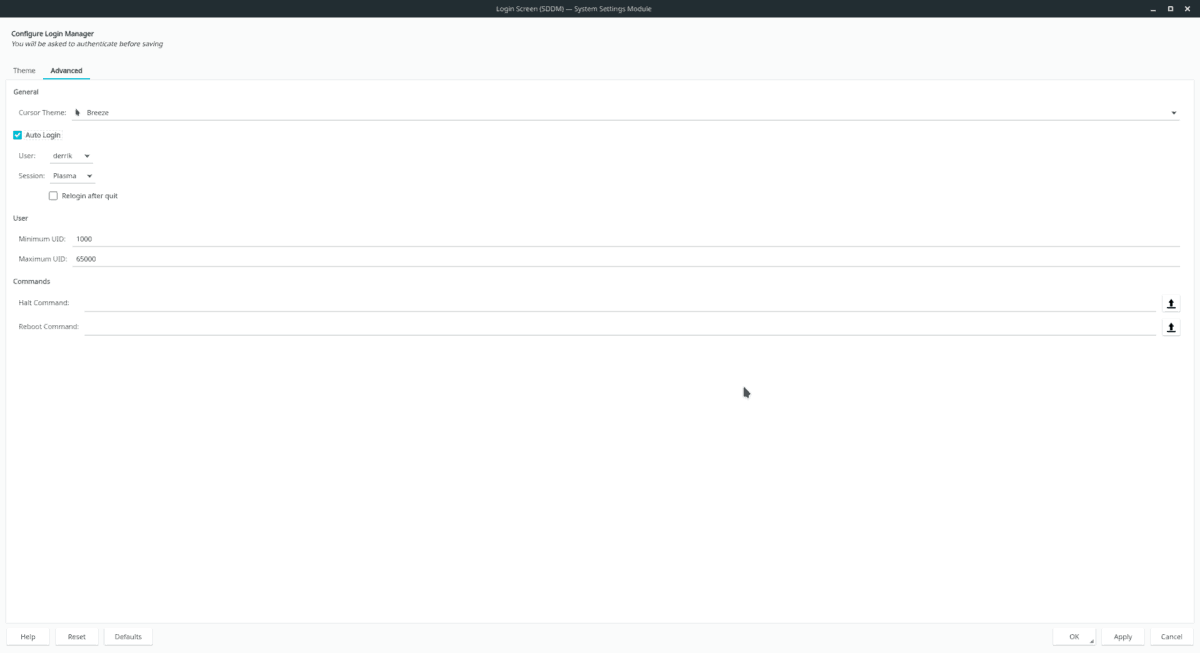
Klicken Sie auf "Übernehmen", um die Änderung der Einstellungen zu bestätigen und Ihren KDE Linux-PC neu zu starten. Es sollte sich beim nächsten Start automatisch anmelden.
Deaktivieren Sie die automatische Anmeldung für KDE Plasma 5
Müssen Sie die automatische Anmeldung für KDE deaktivieren? Drücken Sie die Windows-Taste, suchen Sie nach SDDM, öffnen Sie die SDM-Anmeldeseite, klicken Sie auf „Erweitert“ und deaktivieren Sie das Kontrollkästchen neben „Automatische Anmeldung“. Wählen Sie die Schaltfläche „Übernehmen“, um die Änderung dauerhaft zu übernehmen.
Automatische Login Gnome Shell
Verwenden Sie Gnome Shell und möchten Sie die automatische Anmeldung unter Linux einrichten? Befolgen Sie die nachstehenden Schritte, um es einzuschalten.
Schritt 1: Drücken Sie die Windows-Taste und suchen Sie nach "Benutzer". Suchen Sie in den Ergebnissen nach "Benutzer hinzufügen oder entfernen und Kennwort ändern" und klicken Sie darauf. Dadurch wird der Gnome-Benutzermanager gestartet.
Schritt 2: Wählen Sie die Schaltfläche "Entsperren" oben im Benutzermanager und geben Sie Ihr Passwort ein.
Schritt 3: Wählen Sie den Benutzer aus, den Sie ändern möchten. Suchen Sie dann die Schaltfläche "Automatische Anmeldung" und stellen Sie sie auf die Position "Ein".
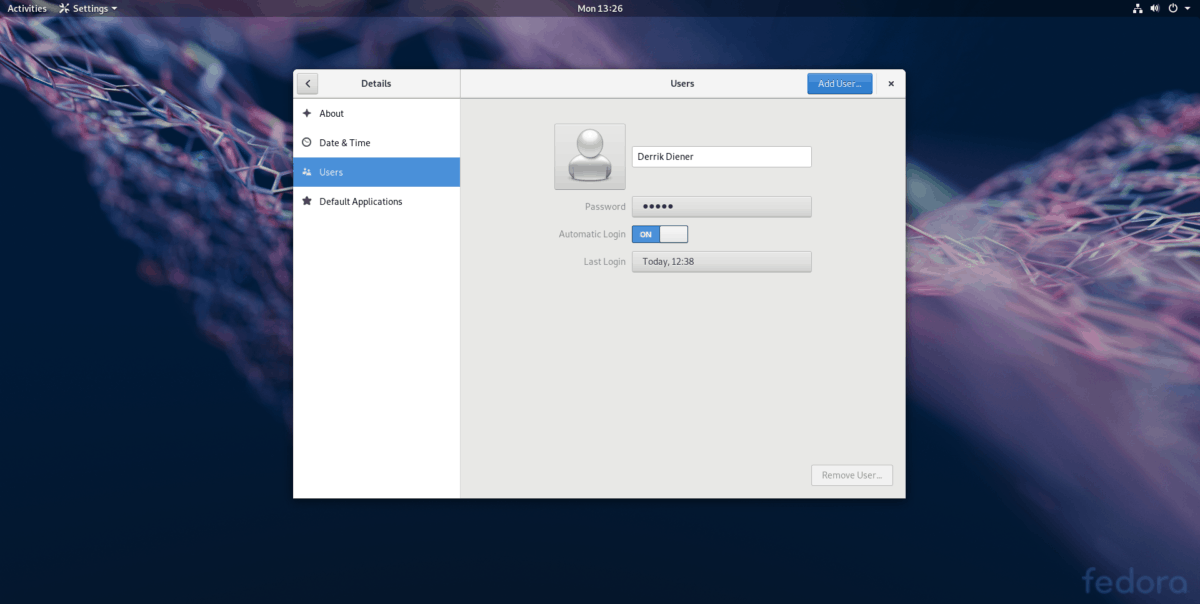
Schritt 4: Melden Sie sich bei Gnome ab und starten Sie Ihren Linux-PC neu. Beim Neustart meldet sich Gnome Shell automatisch an.
Deaktivieren Sie die automatische Anmeldung für Gnome Shell
So deaktivieren Sie die automatische Anmeldefunktion in Gnome:Drücken Sie die Windows-Taste und suchen Sie nach "Benutzern". Öffnen Sie den Benutzermanager und klicken Sie auf "Entsperren", um den Administratormodus zu aktivieren. Stellen Sie dann den Schieberegler neben "Automatische Anmeldung" auf "Aus".













Bemerkungen